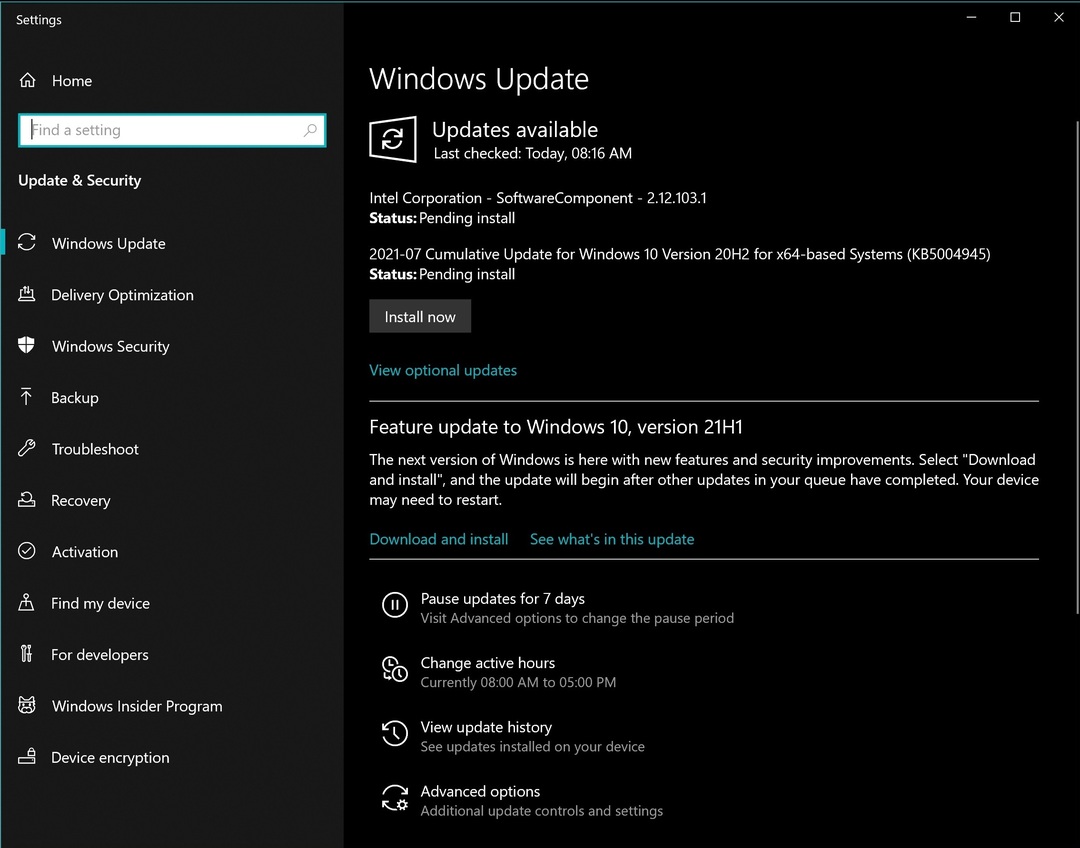- Niektorí používatelia systému Windows 10 sa sťažujú, že chyba 0x800703f9 im bráni v aktualizácii systému.
- Mali by ste vyčistiť svoj register pomocou spoľahlivého softvéru na čistenie registrov.
- Váš antivírus môže niekedy blokovať službu Windows Update, tak to určite skontrolujte.
- Zmeňte svoje nastavenia služby Windows Update podľa nášho podrobného sprievodcu nižšie.

Tento softvér opraví bežné chyby v počítači, ochráni vás pred stratou súborov, škodlivým softvérom, zlyhaním hardvéru a optimalizuje váš počítač na maximálny výkon. Opravte problémy s počítačom a odstráňte vírusy hneď v 3 jednoduchých krokoch:
- Stiahnite si Restoro PC Repair Tool ktorý je dodávaný s patentovanými technológiami (patent k dispozícii tu).
- Kliknite Spustite skenovanie nájsť problémy so systémom Windows, ktoré by mohli spôsobovať problémy s počítačom.
- Kliknite Opraviť všetko opraviť problémy ovplyvňujúce bezpečnosť a výkon vášho počítača
- Restoro bol stiahnutý používateľom 0 čitateľov tento mesiac.
Mnoho používateľov systému Windows sa často sťažuje na chybu 0x800703f9, ktorá im bráni v aktualizácii svojich systémov.
Používatelia sa s touto chybou stretnú, keď sa o to pokúsia inovovať na Windows 10, ako aj keď sa o to pokúšajú nainštalujte si najnovšie aktualizácie na ich Windows 10 OS.
Ako opraviť chybu 0x800703f9
Chyba 0x800703f9 vám môže zabrániť v sťahovaní nových aktualizácií, čo môže byť pre mnohých používateľov veľké bezpečnostné riziko. Keď už hovoríme o problémoch s aktualizáciou, používatelia nahlásili nasledujúce problémy:
- Služba Windows Update zlyhala - Windows Update sa na vašom počítači niekedy nepodarí dokončiť. Ak sa to stane, možno budete chcieť vyskúšať spustiť nástroj na riešenie problémov so službou Windows Update a skontrolovať, či to pomáha.
- Windows 10 sa neaktualizuje - Niekoľko používateľov uviedlo, že ich Windows 10 sa neaktualizuje vôbec. Ak chcete tento problém vyriešiť, nezabudnite resetovať súčasti služby Windows Update.
- Problémy so službou Windows Update - So službou Windows Update sa môže vyskytnúť veľa problémov, ale ak sa s nimi stretnete, vykonajte skenovanie SFC a DISM a skontrolujte, či sa tým problém nevyrieši.
- Windows sa neaktualizuje - Mnoho používateľov uviedlo, že Windows sa na ich počítači neaktualizuje. To môže byť problém, ale mali by ste byť schopní opraviť ho pomocou niektorého z našich riešení.
Hľadáte najlepší nástroj na opravu chýb pri aktualizácii systému Windows? Tu sú najlepšie možnosti.
Riešenie 1 - Skontrolujte antivírus
Niekedy 0x800703f9 aktualizácia systému Windows chybu môže spôsobiť váš antivírus alebo brána firewall. Váš antivírus môže niekedy službu Windows Update zablokovať náhodne, čo môže viesť k tomuto problému.
Tento problém však môžete vyriešiť jednoduchým vypnutím určitých nastavení antivírusu.
Ak deaktivácia nastavení problém nevyrieši, mali by ste zvážiť úplné vypnutie antivírusu.
Aj keď vypnete antivírus, Ochranca systému Windows bude stále chrániť váš systém, takže sa nemusíte obávať.
V najhoršom prípade bude pravdepodobne potrebné odinštalovať antivírusový program. Ak odstránenie antivírusového programu problém vyrieši, môžete zvážiť prechod na iné antivírusové riešenie.
Na trhu existuje veľa skvelých antivírusových nástrojov, ale tie najlepšie sú Bitdefender, BullGuarda Panda Antivirus.
Všetky tieto nástroje sú plne kompatibilné s Windows 10 a nebudú vám v budúcnosti robiť problémy.
Riešenie 2 - Spustite Poradcu pri riešení problémov so službou Windows Update
Ak máte problémy so sťahovaním aktualizácií, môžete ich vyriešiť pomocou nástroja na riešenie problémov so službou Windows Update.
Spoločnosť Microsoft vie o problémoch so službou Windows Update a už vyvinula nástroj, ktorý vám pomôže s bežnými chybami služby Windows Update.
Ak to nepoznáte, nástroje na riešenie problémov spoločnosti Microsoft sú navrhnuté tak, aby skenovali váš počítač a riešili bežné problémy.
Ak máte chybu Windows Update 0x800703f9, možno ju budete môcť vyriešiť vykonaním týchto krokov:
- Stiahnite si Poradca pri riešení problémov so službou Windows Update od spoločnosti Microsoft.
- Spustite nástroj> postupujte podľa pokynov na obrazovke.
- Pokúste sa aktualizáciu nainštalovať znova.
Riešenie 3 - Ručné resetovanie súčastí Windows Update
Niekedy môžu nastať problémy so službou Windows Update v dôsledku poškodených súborov. Napríklad ak sú vaše komponenty Windows Update poškodené, vo vašom počítači sa môže vyskytnúť chyba Windows Update 0x800703f9.
Problém však môžete vyriešiť jednoduchým zastavením služieb Windows Update a odstránením poškodených súborov. Je to pomerne jednoduché a môžete to urobiť nasledovne:
- Stlačte Windows Key + X, a vyber si Príkazový riadok (Správca) alebo PowerShell (Správca).

- Zastavte BITS, kryptografický, inštalátor MSI a Windows Update Services zadaním nasledujúcich príkazov a po každom z nich stlačte kláves Enter:
- net stop wuauserv
- net stop cryptSvc
- čisté stop bity
- net stop msiserver
- Priečinky SoftwareDistribution a Catroot2 premenujte zadaním príkazov uvedených nižšie. Po každom príkaze stlačte kláves Enter.
- ren C: WindowsSoftwareDistribution SoftwareDistribution.old
- ren C: WindowsSystem32catroot2 Catroot2.old
- Reštartujte BITS, Cryptographic, MSI Installer a Windows Update Services. Ako obvykle zadajte nasledujúce príkazy a po každom príkaze stlačte kláves ENTER.
- čistý štart wuauserv
- net start cryptSvc
- čisté štartovacie bity
- net start msiserver
- Do okien príkazového riadka zadajte príkaz Exit> skúste nainštalovať aktualizácie.
Riešenie 4 - Odstráňte priečinok C: $ WINDOWS. ~ BT
Spustením skenovania systému odhalíte potenciálne chyby

Stiahnite si Restoro
Nástroj na opravu PC

Kliknite Spustite skenovanie nájsť problémy so systémom Windows.

Kliknite Opraviť všetko opraviť problémy s patentovanými technológiami.
Spustite program PC Scan s nástrojom Restoro Repair Tool a vyhľadajte chyby, ktoré spôsobujú problémy so zabezpečením a spomalenia. Po dokončení skenovania proces opravy nahradí poškodené súbory novými súbormi a komponentmi systému Windows.
Podľa používateľov vám niekedy môžu niektoré súbory zabrániť v inštalácii aktualizácií. Ak chcete tento problém vyriešiť, odporúčame vám tieto súbory vyhľadať a odstrániť.
Je to pomerne jednoduché a môžete to urobiť nasledovne:
- Ísť do vyhliadka kartu a skontrolujte Skryté predmety.

- Odstrániť C: $ WINDOWS. ~ Priečinok BT.
Riešenie 5 - Spustite skenovanie SFC a DISM
Ak máte tento problém vo svojom počítači, môžu to byť poškodené systémové súbory. Tento problém však môžete vyriešiť spustením skenovania SFC. Postupujte takto:
- Otvorené Príkazový riadok ako správca.
- Teraz vstúpte sfc / scannow a stlačte Zadajte spustiť tento príkaz. Táto kontrola môže trvať asi 15 minút, takže ju neprerušujte.

Po dokončení skenovania SFC skontrolujte, či problém stále pretrváva. Ak ste nedokázali spustiť skenovanie SFC alebo ak skenovanie nezistilo žiadne problémy, môžete skúsiť použiť DISM namiesto toho skenujte.
Urobíte to takto:
- Štart Príkazový riadok ako správca.
- Zadajte DISM / Online / Čistenie obrazu / Obnovenie zdravia a spustite tento príkaz.

- Teraz sa spustí skenovanie DISM. Skenovanie môže trvať až 20 minút alebo viac, takže ho neprerušujte.
Po dokončení skenovania DISM skontrolujte, či problém stále pretrváva. Ak áno, alebo ak ste predtým nedokázali spustiť skenovanie SFC, nezabudnite SFC skenovanie ešte raz zopakovať a skontrolovať, či sa tým problém nevyrieši.
Výstraha epického sprievodcu! Všetko, čo potrebujete vedieť o práci v DISM.
Riešenie 6 - Zmeňte nastavenia služby Windows Update
Podľa používateľov sa niekedy môže zobraziť chyba Windows Update 0x800703f9 v dôsledku vašich nastavení služby Windows Update.
Možno však budete môcť tento problém vyriešiť jednoduchým vypnutím jedného nastavenia. Postupujte takto:
- Stlačte Windows Key + I otvoriť Aplikácia Nastavenia.
- Teraz choď na Aktualizácia a zabezpečenie oddiel.
- Na ľavom paneli kliknite na Pokročilé nastavenia pod Aktualizujte kategóriu nastavení.

- Zrušte začiarknutie Pri aktualizácii systému Windows mi poskytnite aktualizácie pre ďalšie produkty spoločnosti Microsoft možnosť.

Potom by sa mal vyriešiť problém so službou Windows Update a počítačom.
Riešenie 7 - Vyčistite register
Niekoľko používateľov uviedlo, že chybu Windows Update 0x800703f9 opravili jednoduchým vyčistením svojho registra.
Podľa používateľov môže niekedy váš register interferovať s procesom Windows Update a spôsobiť tento problém.
Na odstránenie problému sa odporúča použiť softvér na čistenie registrov. Existuje mnoho skvelých aplikácií, ktoré vám s tým môžu pomôcť, ale najlepšie sú Advanced SystemCare, Oprava registra, CCleanera Múdry čistič registrov.
Všetky tieto nástroje sa ľahko používajú, takže na čistenie svojho registra môžete použiť ktorýkoľvek z nich. Po vyčistení registra skontrolujte, či je problém vyriešený.
Riešenie 8 - Vykonajte miestnu aktualizáciu
Ak máte problémy s chybou Windows Update 0x800703f9, možno ich budete môcť vyriešiť jednoducho vykonaním miestnej inovácie.
Ak to nepoznáte, inovácia na mieste prinúti systém Windows inovovať, pričom všetky vaše súbory zostanú nedotknuté. Postupujte takto:
- Stiahnuť ▼ Nástroj na tvorbu médií a spustite to.
- Vyberte Inovujte tento počítač teraz a kliknite Ďalšie.
- Vyberte Stiahnite a nainštalujte aktualizácie možnosť.
- Windows teraz stiahne aktualizácie. Tento proces môže chvíľu trvať, takže ho neprerušujte.
- Akonáhle sa dostanete k Pripravené na inštaláciu Na obrazovke kliknite na ikonu Zmeňte, čo sa má ponechať.
- Teraz vyberte Uchovávajte osobné súbory a aplikácie a kliknite Ďalšie.
- Postupujte podľa pokynov na obrazovke.
Po dokončení skontrolujte, či je problém vyriešený.
Ako vždy, ak ste našli ďalšie riešenia, môžete pomôcť komunite tak, že ich uvediete v sekcii komentárov nižšie.
 Stále máte problémy?Opravte ich pomocou tohto nástroja:
Stále máte problémy?Opravte ich pomocou tohto nástroja:
- Stiahnite si tento nástroj na opravu PC hodnotené Skvelé na TrustPilot.com (sťahovanie sa začína na tejto stránke).
- Kliknite Spustite skenovanie nájsť problémy so systémom Windows, ktoré by mohli spôsobovať problémy s počítačom.
- Kliknite Opraviť všetko opraviť problémy s patentovanými technológiami (Exkluzívna zľava pre našich čitateľov).
Restoro bol stiahnutý používateľom 0 čitateľov tento mesiac.